Configurați e-mailul pe iPhone, iPad și iPod touch. Programul de e-mail preinstalat pe dispozitivul dvs. mobil Eroare cont de e-mail pe iPhone

: „S-a introdus o parolă greșită” la conectarea la contul de e-mail
- „Primesc o notificare tot timpul de la“ Intrare incorectă parola "ce ar trebui sa fac?"
Pentru a remedia problemele contului E-mail iPhone, trebuie să verificați dacă ați introdus corect contul de e-mail și parola. Mai mult, unii utilizatori de iPhone se plâng că sunt respinși de server fără să știe de ce. Ei bine, trebuie să fie o eroare greșită a parolei de e-mail.
Când primiți notificarea „Parolă invalidă”, vă puteți șterge și configura din nou contul de e-mail. Pentru început, ar fi bine să verificați cu furnizorul dvs. de e-mail sau administrator de sistem pentru a primi adresa de e-mail și parola corecte. Apoi găsiți aplicația Setări și atingeți Mail, Contacte, Calendar. Selectați contul de e-mail cu erori de parolă de e-mail iPhone. Faceți clic pe „Eliminați contul” și apoi selectați „Eliminați de pe iPhone-ul meu” pentru a elimina acest cont de e-mail. După aceea, puteți urma pașii de mai sus pentru a adăuga din nou contul de e-mail.
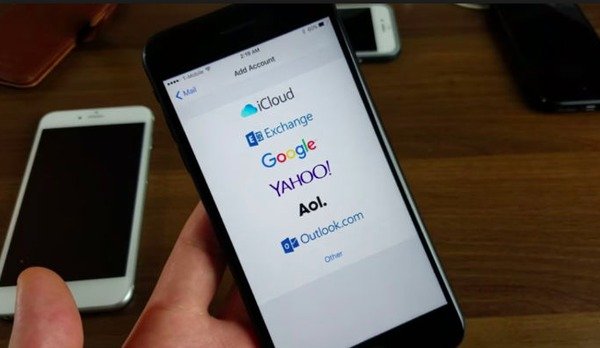
- „E-mailurile mele nu se mai sincronizează cu e-mailul meu iPhone iOS„Nu știu cum să repar e-mailul iPhone care nu se actualizează pe iPhone 6.”
Aceasta este una dintre cele mai frecvente probleme de e-mail în care e-mailul iPhone nu se actualizează automat. Rău Rețea Wi-Fi sau setări greșite e-mailul ar trebui să țină cont și de problemele de sincronizare a e-mailului iPhone.
Așa că vă rugăm să vă verificați mai întâi e-mailul și parola. După introducerea corectă cont e-mail, ar trebui să vă verificați rețeaua Wi-Fi prin deschidere pagina noua sa vezi cat costa. Schimbați o altă putere dacă este necesar. retea fara fir retea celulara... Mai târziu, puteți remedia eroarea de e-mail care nu se sincronizează cu succes cu iPhone.

Acestea sunt soluții sigure pe care le puteți alege atunci când e-mail-ul iPhone-ului este oprit sau aveți alte probleme cu e-mail-ul iPhone. După aceea, vă puteți activa contul de e-mail pentru a trimite sau primi e-mailuri ca de obicei.
În clientul de e-mail standard Mail, există trei moduri de verificare a corespondenței: "Probă", "Apăsați"și "Manual".
Uneori se întâmplă ca din cauza propriei neatenții, sau din cauza pixurilor jucăușe ale cuiva și uneori complet de la sine, anumite funcții să nu mai funcționeze pentru noi. Dacă clientul de e-mail standard iOS Mail a încetat să se actualizeze automat și nu știți ce să faceți, trebuie să urmați acești pași:
1 ... Pe iPhone sau iPad, deschideți Setări → Parole și conturi.
».3 ... Pentru cutiile poștale necesare, specificați programul " Apăsați», « Probă" sau " Manual". Veți găsi mai jos o descriere a fiecărui mod.

Apăsați
Funcția „Push” va împinge automat mesajele de pe serverul de e-mail către iPhone sau iPad. Nu este disponibil pentru toate serverele de e-mail (de exemplu, nu funcționează cu Gmail, dar este bun prieten cu iCloud mail). Nu uitați de dezavantajul evident al Push - funcția consumă puțin mai multă baterie. Push este ideal pentru utilizatorii activi care trebuie să răspundă rapid la e-mailuri.
Probă
Prin specificarea modului " Probă", Nu uitați să alegeți valoarea potrivită:
- Automat: iPhone sau iPad vor descărca litere în fundal, cu condiția ca dispozitivul să fie conectat la un încărcător și o rețea Wi-Fi.
- Manual: Datele vor fi descărcate pe dispozitiv numai la lansarea aplicației.
- La oră, 30 de minute și 15 minute: Datele vor fi descărcate automat în funcție de intervalul de verificare selectat.

De reținut că bateria se va consuma mai economic dacă efectuați mai rar eșantionarea.
Manual
Verificarea manuală a e-mailului va cădea în întregime asupra utilizatorului. Am deschis aplicația, am tras zona de lucru în jos și am așteptat să se încarce noi litere. Dacă primești rar scrisori sau practic nu folosești poșta, atunci aceasta este opțiunea ta.
Serviciile de e-mail au devenit parte din viața noastră. Și le folosim activ pe iPhone-urile sau iPad-urile noastre. La urma urmei, posibilitatea de a vă verifica e-mailurile oriunde vă asigură că nu pierdeți mesaje importante. Pentru a facilita citirea literelor, trebuie să configurați corect aplicația.
Configurarea serviciilor de e-mail pe iPhone sau iPad
Indiferent de serviciul de e-mail pe care îl utilizați, îl puteți conecta la aplicația oficială Apple Mail. Această aplicație vă va permite să accesați mesajele care vin către oricare dintre dvs servicii poștale... Pentru a personaliza acest program, puteți utiliza fie opțiunea reglaj automat, sau puteți personaliza totul singur.
Adăugarea automată a serviciilor de e-mail
Aplicația Mail este instalată implicit pe orice dispozitiv iOS. Cu ajutorul acestuia, puteți adăuga automat conturi ale multor servicii de e-mail populare. Pentru asta:
Dacă trebuie să adăugați mai multe servicii de e-mail, puteți efectua cu ușurință această configurație de mai multe ori.
Adăugarea neautomată
Dacă serviciul de corespondență de care aveți nevoie nu a fost în listă, facem următoarele:

Alte aplicații pentru lucrul cu serviciile de e-mail
Daca folosesti un singur serviciu de mail, atunci iti va fi mult mai comod sa folosesti o aplicatie facuta special pentru acesta.
Multe servicii de e-mail au propriile aplicații de e-mail. De obicei, le puteți găsi după numele serviciului de e-mail. Acesta este, de exemplu, programul Gmail pentru serviciul de e-mail de la Goolge sau „Mail mail.ru” de la serviciul de e-mail corespunzător.
Și există și alternative la aplicația oficială Mail. De exemplu, o opțiune foarte convenabilă și ușor de utilizat este programul myMail, pe care îl puteți descărca și din AppStore. Configurarea acestui program nu este diferită de configurarea aplicației Mail.
Curățare rapidă a e-mailurilor primite
Din anumite motive, aplicația oficială de e-mail a Apple vă permite doar să marcați e-mailurile pe rând. Prin urmare, dacă trebuie să ștergeți mai multe litere simultan, poate dura mult timp. Din fericire, există un truc simplu care vă va permite să ștergeți rapid toate mesajele primite simultan. Facem următoarele:

Cum să dezactivați e-mailul pe un iPhone sau iPad
Pentru ca e-mailul să nu mai ajungă pe dispozitivul dvs., facem următoarele:

Posibile probleme
Dacă nu puteți primi sau trimite un mesaj prin serviciul de e-mail, încercați următoarele:
- Asigurați-vă că aveți o conexiune la internet stabilă - este posibil ca mesajul să nu fie primit din cauza conexiune proasta cu o rețea sau un semnal wi-fi slab.
- Verificați dosarul căsuței de ieșire - toate mesajele pe care încercați să le trimiteți vor fi puse acolo în cazul unei eșecuri de a fi trimise pentru a încerca din nou.
- Asigurați-vă că ați configurat corect setările serviciului de e-mail în secțiunea de cont.
Dacă nu vă puteți accesa e-mailul.
- Asigurați-vă că introduceți parola corectă de e-mail când o introduceți.
- Dacă aveți nevoie de confirmare suplimentară după conectare, înseamnă că e-mailul a fost activat autentificare în doi pași... Aceasta înseamnă că este necesară o confirmare suplimentară înainte de a utiliza poșta.
- Dacă nu puteți primi mesajul de confirmare solicitat sau întâmpinați alte dificultăți în utilizarea serviciului de e-mail - contactați furnizorul de servicii de e-mail pentru mai multe informații.
De asemenea, vă puteți șterge contul și îl puteți configura din nou. Pentru a face acest lucru, utilizați instrucțiunile de mai sus.
Cum să configurați serviciile de e-mail pe iPhone - video
Ne-am dat seama cum să configuram o aplicație pentru a lucra cu serviciile de e-mail. Acum puteți lucra cu e-mail pe dispozitivul dvs. iOS, oriunde v-ați afla.
Configurarea e-mailului pe iPhone și iPad nu este dificilă dacă cutie poștală sunteți înregistrat la iCloud, Google (Gmail), Yahoo!, AOL sau Outlook.com. Totul se rezumă la introducerea datelor utilizatorului în doar 4 câmpuri, clientul de e-mail se va ocupa de restul singur. Dar dacă trebuie să configurați o cutie poștală în Mail.ru, Yandex, Rambler sau Meta.ua, situația se schimbă oarecum.
Astăzi vă vom spune cum să configurați un client de e-mail standard (Mail) în iPhone pentru servicii de e-mail preinstalate în iOS (iCloud, Gmail, Yahoo!) și pentru cele nestandard precum Yandex sau Mail.ru.
Pentru a configura o cutie poștală în iOS, trebuie să vă conectați iPhone-ul la Internet (o conexiune 3G este suficientă, dar este mai bine să utilizați un wireless de mare viteză Acces Wi-Fi). Adevărat, acest lucru nu este necesar, e-mailul poate fi configurat în modul offline, se va crea un cont, dar numele de utilizator și parola vor fi verificate după ce dispozitivul este conectat la Internet.
Cum se configurează Gmail pe iPhone
Configurarea e-mailului pe iPhone pentru furnizorii de servicii de e-mail (denumit în continuare „mailer”) Gmail, Yahoo !, Outlook, AOL, Exchange nu provoacă probleme, clientul de e-mail va detecta automat setările serverelor de intrare și e-mailul trimis, este suficient să completați doar 4 câmpuri de text:
- Nume- la trimiterea mesajelor, valoarea acestui câmp va fi afișată în câmpul „De la”. Introduceți Numele complet astfel încât destinatarii să vă poată identifica cu ușurință.
- E-mail- Adresa de email.
- Parola- parola pentru cutia poștală.
- Descriere- o etichetă care va fi afișată în meniul „Poștă, Adrese, Calendare”. Dacă aveți mai multe căsuțe poștale, utilizați o adresă de e-mail ca descriere, astfel încât va fi mai ușor să identificați intrarea dorită.

Configurarea e-mailului Yandex pe iPhone
Nu există probleme cu acei „maileri” (furnizori de servicii de e-mail) pentru care clientul de e-mail standard Mail.app poate primi setări automat, dar dacă este vorba de Yandex, Mail.ru sau Rambler, va trebui să sapi mai adânc.

Le puteți găsi folosind căutarea Yandex, Google sau orice alt motor de căutare sau puteți folosi un formular special de căutare pe site-ul Apple.
Căutați setările de e-mail Yandex pentru iPhone și iPad


După ce sunt găsite setările serverului, acestea trebuie să fie introduse în câmpurile corespunzătoare:
- Server de e-mail de intrare
- Tip de cont- selectați protocolul IMAP (cum diferă IMAP de POP conform Google)
Valorile câmpurilor „Nume”, „E-mail” și „Descriere” sunt înlocuite automat cu cele pe care le-ați introdus mai devreme - Nume gazdă- numele de gazdă a serverului
- Nume de utilizator- adresa de e-mail (la fel ca în câmpul E-mail)
- Parola- parola pentru căsuța poștală
- Tip de cont- selectați protocolul IMAP (cum diferă IMAP de POP conform Google)
- Server de e-mail de ieșire
- Nume gazdă- numele de gazdă a serverului
- Nume de utilizator și parolă b nu este necesar să intrați în setările serverului de e-mail de ieșire
Dupa tine completate corect toate câmpurile obligatorii, Atingeți " Mai departe". După verificarea datelor, în fereastra " IMAP"Apăsați pe" salva". Contul de e-mail Yandex va fi salvat și va deveni disponibil în Mail, Adrese, Calendare.
Setări suplimentare de e-mail în iOS

Puteți configura un cont de e-mail pe un iPhone sau iPad mai flexibil. Pe pagina " E-mail, adrese, calendare -> Nume cont -> Avansat„Puteți personaliza:

După cum am observat deja, căutarea setărilor Apple Mail nu dă rezultate pozitive pentru unele servicii de e-mail, și anume: Rambler, Meta.ua, Ukr.net. Pentru confortul dumneavoastră, vă vom oferi setările necesare.
| Tip de cont: | IMAP |
| Server de e-mail de intrare: | |
| Nume gazdă: | imap.mail.ru |
| Nume de utilizator: | |
| Parola: | parola de e-mail |
| Server de e-mail de ieșire: | |
| Nume gazdă: | smtp.mail.ru |
| Nume de utilizator: | adresa de e-mail (complet) |
| Parola: | parola de e-mail |
| Setările contului ("E-mail, adrese, calendare - Cont în Mail.ru -> Avansat"): | |
| Utilizați SSL: | inclus |
| Port server: | 993 |
| Server de e-mail de ieșire ("Poștă, adrese, calendare -> Cont în Mail.ru -> Server de e-mail de ieșire (SMTP) -> Server primar (smtp.mail.ru)") | |
| Utilizați SSL: | inclus |
| Port server: | 465 |
| Tip de cont: | POP |
| Server de e-mail de intrare: | |
| Nume gazdă: | pop3.ukr.net |
| Nume de utilizator: | adresa de e-mail (complet) |
| Parola: | parola de e-mail |
| Server de e-mail de ieșire: | |
| Nume gazdă: | smtp.ukr.net |
| Nume de utilizator: | adresa de e-mail (complet) |
| Parola: | parola de e-mail |
| Setările contului ("E-mail, adrese, calendare - Cont în Ukr.net -> Adițional"): | |
| Utilizați SSL: | dezactivat |
| Port server: | 110 |
| Server de e-mail de ieșire ("E-mail, adrese, calendare -> Cont în Ukr.net -> Server de e-mail de ieșire (SMTP) -> Server primar (smtp.ukr.net)") | |
| Utilizați SSL: | dezactivat |
| Port server: | 465 |
| Tip de cont: | POP |
| Server de e-mail de intrare: | |
| Nume gazdă: | pop.meta.ua |
| Nume de utilizator: | adresa de e-mail (complet) |
| Parola: | parola de e-mail |
| Server de e-mail de ieșire: | |
| Nume gazdă: | smtp.meta.ua |
| Nume de utilizator: | adresa de e-mail (complet) |
| Parola: | parola de e-mail |
| Setările contului ("E-mail, adrese, calendare - Cont în Meta.ua -> Adițional"): | |
| Utilizați SSL: | dezactivat |
| Port server: | 110 |
| Server de e-mail de ieșire ("E-mail, adrese, calendare -> Cont în Mail.ru -> Server de e-mail de ieșire (SMTP) -> Server primar (smtp.meta.ua)") | |
| Utilizați SSL: | dezactivat |
| Port server: | 465 |
Deblocarea protocolului POP3 în Meta.ua
- Conectați-vă la căsuța dvs. poștală la Meta.ua (webmail.meta.ua).
- Faceți clic pe Setări și selectați secțiunea Setări server POP3 / SMTP.
- Pentru a permite programelor de e-mail să funcționeze cu e-mailul prin protocolul POP3, selectați al 2-lea sau al 3-lea element: „Permiteți accesul prin protocolul POP3/SMTP” sau „Permiteți accesul prin protocolul POP3/SMTP și permiteți programelor de e-mail să șteargă definitiv mesajele din cutie ".
După ce v-ați configurat conturile de e-mail, puteți lucra cu e-mail direct de pe iPhone, de oriunde în lume, prin clientul standard Mail.app. Toate modificările vor fi sincronizate automat cu serverele de e-mail.
Notă: Conturile de e-mail nu sunt partajate cu terți clienti de mail pentru iOS (Gmail de la Google, MailBox de la Dropbox) și va trebui să configurați e-mailul în acești clienți separat.
Cum să ștergeți contul de e-mail pe iPhone
Pentru a șterge un cont de e-mail, sunt suficiente câteva atingeri:

După cum puteți vedea, dificil în configurarea e-mailului pe iPhone sau iPad nu există nimic, deși există unele subtilități pentru furnizorii de servicii de e-mail din spațiul post-sovietic.
Din fericire, va trebui să configurați e-mailul pe iPhone o singură dată, apoi sau în, astfel încât după recuperarea datelor prin intermitent sau pe un dispozitiv, conturile de e-mail să fie restaurate.
Dacă în procesul de configurare aveți dificultăți, sau aveți nevoie de setări pentru un anume „mailer” scrieți-ne în comentarii, cu siguranță vă vom ajuta.
Uneori, după configurarea e-mailului pe iPhone, mesajele nu sunt trimise. Ce să faci într-o astfel de situație?
Mulți oameni s-au confruntat cu problema atunci când e-mailul de pe iPhone pare a fi configurat și totul este în regulă. Primești mesaje primite fără probleme, dar nu poți trimite nimic. Motivul, desigur, nu este atât de simplu aici, dar vom încerca să-l spunem într-un mod accesibil. Deci, de ce nu funcționează e-mailul pe iPhone?
Informatii generale
Când trimiteți o scrisoare prin poștă obișnuită, aduceți-o la birou. Aceasta redirecționat la oficiul poștal de la locul de reședință al destinatarului, iar apoi este deja dus la acesta.
Situația este cam aceeași cu o căsuță de e-mail. Când un mesaj este trimis, acesta merge la serverul furnizorului de internet, apoi merge la serverul de e-mail al destinatarului și apoi îl primește direct cel care ar trebui.
Dar spammerii și creatorii de programe spion devin din ce în ce mai periculoși pe măsură ce creează programe zombie care trimit e-mailuri fără tine.
Prin urmare, furnizorii folosesc activ portul 587 atunci când trimit mesaje. Porturile sunt canale invizibile prin care un computer se conectează la Internet. Unul este responsabil pentru corespondență, celălalt pentru Internet și așa mai departe. Multe PC-uri folosesc portul 25 pentru a trimite e-mail.
Dar pentru a bloca spam-ul trimis de programele zombie, rețelele mari și-au configurat lucrul astfel încât e-mailurile trimise prin portul 25 să meargă într-o singură direcție - către server către ISP. De regulă, programele în sine - zombi trimit scrisori direct destinatarului, pentru că sunt atât de ușor de blocat.
- Rezolvarea problemei cu trimiterea e-mailului
- Dacă iPhone-ul dvs. trimite o scrisoare prin portul corect, dar este blocat, atunci acest lucru trebuie remediat.
- Mai întâi selectați un alt port. Pe pagina de pornire, accesați Setări - Mail, Contacte, Calendare și selectați numele contului
- Faceți clic pe adresă pentru a o edita
- Faceți clic pe secțiunea de activare SMTP
- În partea de jos este portul serverului de linie. Schimbați-i valoarea la 587
Repetați scrierea mesajului din nou. Dacă nu a ieșit nimic, atunci schimbați portul la 465
Cum se utilizează serverul unui operator de transport?

Ce se întâmplă dacă nu pot trimite e-mailuri de pe iPhone-ul meu?
Când aveți o conexiune directă la Internet acasă, furnizorul își amintește deja și are încredere în dvs., dar când vă aflați în alt loc, utilizați deja, de exemplu, rețeaua EDGE și furnizorul nu vă poate recunoaște. Prin urmare, e-mailul este blocat, deoarece este considerat spam.
Fiecare furnizor are o adresă poștală pe care o puteți folosi la check-out. Dar o metodă mai ușoară este utilizarea serverului de e-mail al operatorului.
- Accesați setările de e-mail
- Selectați contul dvs
- Introduceți serverul de e-mail de trimitere la adresa operatorului dvs
Această modificare vă va ajuta să utilizați cu ușurință poșta și să trimiteți mesaje prin rețeaua operatorului de telefonie mobilă.
Video: Cum să configurați e-mailul pe iPhone, iPad, iPod Touch?
